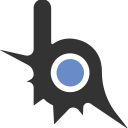- 424
- 327
Салют. Многие по каким-либо причинам не умеют пользоваться поисковиком и при первой же проблеме или просьбе идут на бластхак просить помощи, не сделав практически ничего, в связи с этим выкатываю гайд для таких ребят.
И так - браузер. Начнем с того, что нужно открыть его на нашем компьютере или же мобиле. У всех они разные, это может быть Google Chrome, Mozilla Firefox, Opera, Microsoft Edge, Safari и так далее. Я покажу на примере браузера Google Chrome.
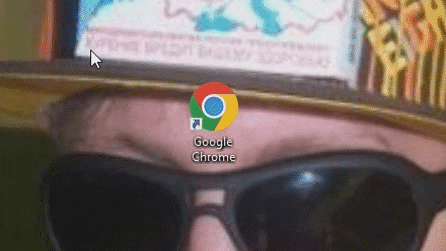
После того, как мы все же смогли открыть браузер - надо перейти на страницу поисковика. Их так же много, как и браузеров, google.com, yandex.ru, кто-то и bing.com юзает, но не важно. Я покажу на примере поисковика google.com
В строку для поиска, которая расположена по центру страницы мы должны ввести ключевые слова для поиска. Вводим туда слова или фразы, связанные с тем, что мы ищем. Стараемся быть конкретным и использовать релевантные ключевые слова.

Нажимаем на клавиатуре кнопку "Enter", либо кнопку "Поиск". После данных действий система отобразит результаты, связанные с нашим запросом.
Теперь одно из самых сложных действий - найти нужный нам сайт. Для начала мы должны изучить результаты. В центральной части страницы мы видим список результатов поиска. Каждый результат представляет собой заголовок, краткое описание и ссылку ( URL адрес ) на соответствующую страницу. Читаем описания, чтобы определить, какие результаты для нас наиболее полезны.
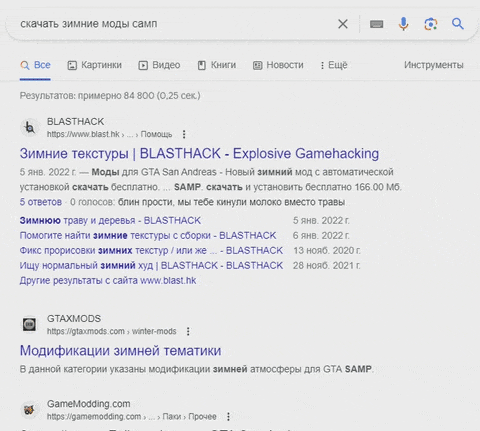
Дополнительные функции. Поисковые системы обычно предлагают нам дополнительные функции и фильтры для улучшения поиска. Например, мы можем искать только изображения, видео или же новости, а также использовать расширенные параметры поиска.
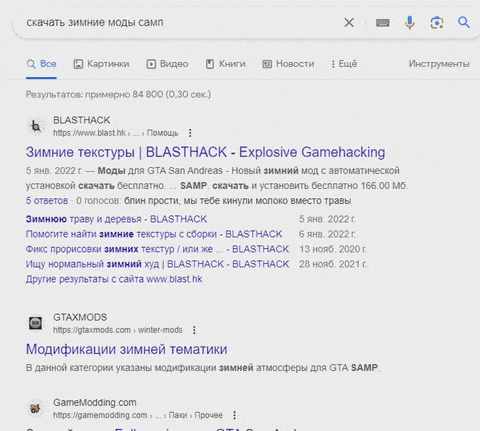
Кликаем на результат, чтобы открыть страницу, которая нам интересно. Достаточно просто кликнуть на заголовок или URL адрес, после чего браузер сразу перенаправит нас на соответствующую страницу, где мы можем изучить содержимое.
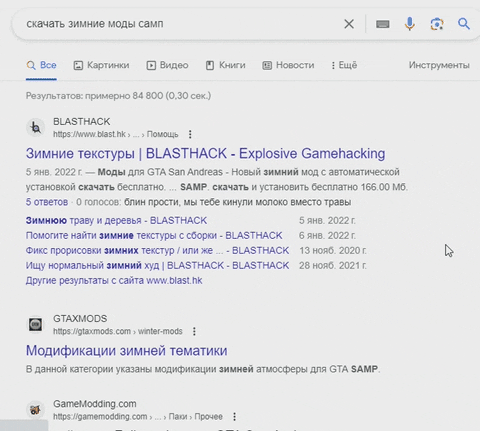
Это основы использования поисковых систем. Надеюсь на бх будет меньше тем, по типу "скиньте зимний мод на игру самп".
Последнее редактирование: